为什么越来越多人用手机扫描文件?
过去,扫描文件必须依赖笨重的扫描仪;现在,一部智能手机就能完成高清扫描。原因有三:
- **随身携带**:手机永远比扫描仪更近。
- **即时分享**:扫描后可直接微信、邮件发送。
- **AI优化**:自动去阴影、矫正畸变,效果媲美专业设备。
手机扫描文件需要准备什么?
看似“拿起手机就扫”,其实**三个细节决定成败**:
- 光线:自然光>台灯>顶灯,避免逆光。
- 背景:纯色桌面或纸板,防止图案干扰边缘识别。
- 镜头:擦拭摄像头,指纹会让扫描件出现“雾霾”。
手机怎么扫描文件?三种常用 *** 对比
*** 一:系统自带“备忘录”扫描(iPhone为例)
步骤:
- 打开“备忘录”→新建→点击“相机”图标→选择“扫描文档”。
- 手机自动识别文件边缘,**白色方框变蓝**后按下快门。
- 调整四角→选择“彩色/灰度/黑白”→保存为PDF或图片。
优点:无广告、可同步iCloud。
缺点:安卓用户无法使用。
*** 二:微信“文件传输助手”隐藏功能
步骤:
- 进入微信→“文件传输助手”→点击“+”→“拍摄”→右下角“扫描”图标。
- 手动框选范围→“完成”→长按扫描件→“保存到手机”。
亮点:**无需额外安装App**,适合临时扫描合同。
*** 三:第三方App(以“扫描全能王”为例)
进阶功能:
- OCR文字识别:扫描后直接提取文字,支持中英混合。
- 批量扫描:连续拍摄多张,自动生成一个PDF。
- 云端加密存储:敏感文件可设密码。
注意:免费版有广告,导出PDF需看广告或付费。
手机扫描身份证怎么操作?关键步骤拆解
身份证扫描比普通文件更严格,**必须保证四边完整、文字清晰**。以下以“支付宝”为例:
- 打开支付宝→搜索“证件夹”→选择“添加证件”→“身份证”。
- 将身份证放在A4纸上(防止背景杂乱),**对齐取景框内轮廓**。
- 手机提示“保持稳定”,自动拍摄正反面。
- 系统生成带水印的电子版,**可直接用于银行开户、酒店入住**。
常见问题:
- 反光怎么办?关闭闪光灯,调整身份证角度至无反光。
- 边缘缺失?手动拖动蓝色边框,确保包含国徽、照片。
如何提升扫描件的“专业感”?
即使手机扫描,也能达到打印店效果:
- 分辨率设置:第三方App选择“300dpi”以上,打印不模糊。
- 色彩模式:合同用“黑白”,照片用“彩色”,减少文件大小。
- 添加电子签名:用“Markup”功能手写签名,避免打印再扫描。
扫描后的文件如何安全存储?
手机丢失可能导致隐私泄露,**三重保险**:
- 本地加密:iPhone用“文件”App设密码,安卓用“ES文件浏览器”加密。
- 云端备份:百度网盘开启“保险箱”,需二次验证才能查看。
- 定期清理:扫描后立刻删除相册原图,防止误传。
特殊场景:没有扫描App怎么办?
紧急情况可用**“拍照+后期处理”**替代:
- 用手机相机拍摄文件,确保四边平行。
- 用“Snapseed”→“透视”→调整梯形畸变。
- “工具”→“黑白”→“胶片”模式,增强对比度。
效果虽不如专业扫描,但能应急提交作业、报销单。
未来趋势:手机扫描会取代扫描仪吗?
从技术看,**折叠屏手机+AI算法**已能实现A3幅面扫描;从市场看,90%的个人需求已被手机满足。但扫描仪仍有两大不可替代场景:
- 高精度档案**:博物馆字画需1200dpi以上。
- 批量工业化**:银行每日万份单据,需自动进纸器。
对普通人而言,**手机扫描+云端管理**已是终极方案。
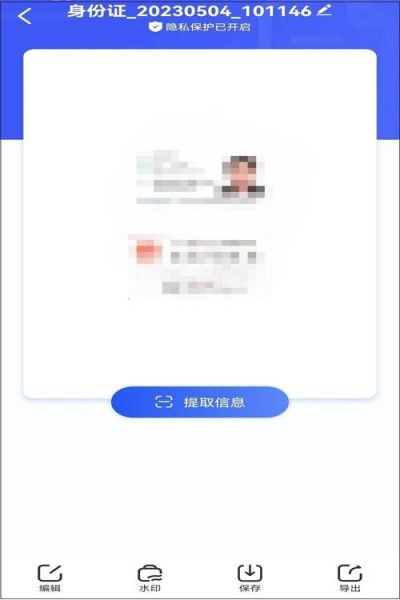
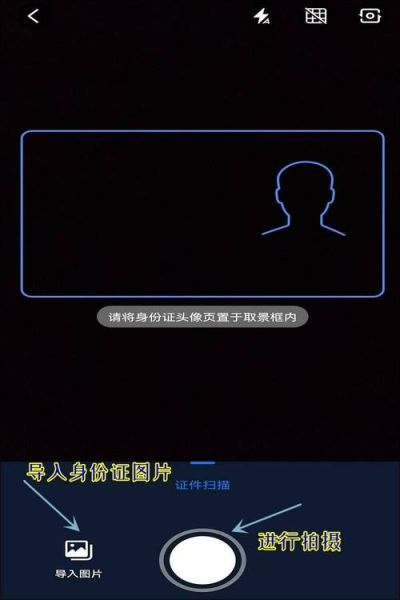
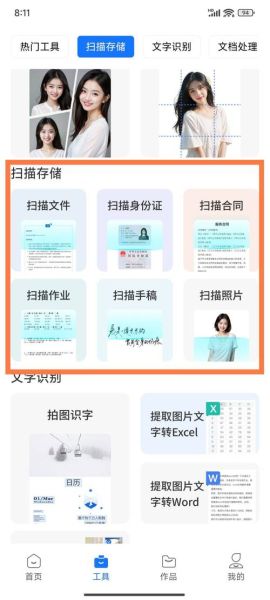
暂时没有评论,来抢沙发吧~